Perintah who di Linux mencantumkan semua pengguna yang masuk ke sistem. Ini cukup mudah digunakan.
Cukup masukkan siapa di baris perintah dan itu akan menampilkan semua pengguna yang saat ini masuk di sistem Linux Anda.
[email protected]:~# who
root pts/0 2020-02-03 06:48 (152.72.29.73)
john pts/1 2020-02-03 07:02 (187.41.92.90)
jane pts/2 2020-02-03 07:02 (252.142.106.85)Ingatlah bahwa itu hanya menampilkan pengguna yang saat ini masuk ke sistem Anda. Ada cara lain untuk melihat semua pengguna di sistem Linux seperti compgen.
Perintah who memiliki beberapa opsi untuk mendapatkan informasi spesifik lainnya tentang pengguna yang login.
Menggunakan perintah who di Linux
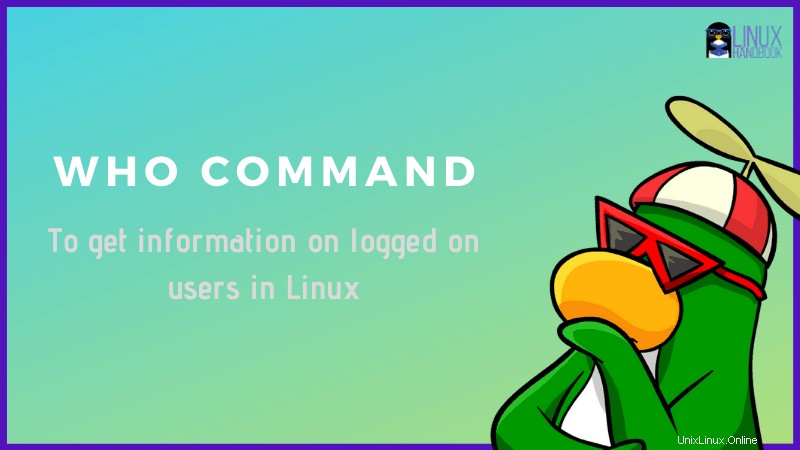
Berikut sintaks untuk perintah who:
who [options] [filename]Anda telah melihat informasi apa yang ditampilkan perintah who tanpa opsi apa pun. Sekarang mari kita lihat opsi apa yang disediakannya.
Mencetak waktu idle pengguna
Seiring dengan informasi reguler, Anda juga dapat mencetak waktu idle pengguna. Jika pengguna tidak mengetik apa pun selama jangka waktu tertentu, itu akan direfleksikan sebagai waktu idle.
who -uSeperti yang Anda lihat pada output di bawah, pengguna john telah menganggur selama 2 menit 3 detik.
[email protected]:~# who -u
root pts/0 2020-02-03 06:48 . 10669 (152.72.29.73)
john pts/2 2020-02-03 07:02 02:03 31528 (187.41.92.90)Apa yang dapat Anda lakukan dengan informasi ini? Penggunaan praktisnya adalah untuk menerapkan lapisan keamanan tambahan dengan secara otomatis memutuskan pengguna yang menganggur selama lebih dari waktu tertentu.
Hanya tampilkan nama pengguna (dan jumlahnya)
Dengan opsi -q, Anda hanya dapat menampilkan pengguna yang masuk dan jumlah mereka.
[email protected]:~# who -q
root john jane
# users=3Ini mirip dengan output 'perintah pengguna' dengan pengecualian jumlah pengguna yang masuk.
Memeriksa apakah pengguna dapat dikirimi pesan instan atau tidak
Tahukah Anda bahwa pengguna dapat saling mengirim pesan di terminal Linux menggunakan alat baris perintah seperti mesg? Tentu saja terserah pengguna untuk memutuskan apakah dia ingin menerima pesan seperti itu atau tidak.
Anda dapat memeriksa apakah pengguna dapat dikirimi pesan atau tidak menggunakan opsi -T :
who -TPada output di bawah, + berarti ya dan – berarti tidak. Jika Anda melihat ?, artinya tidak dikenal.
[email protected]:~# who -T
root - pts/0 2020-02-03 06:48 (152.72.29.73)
john + pts/2 2020-02-03 07:02 (187.41.92.90)Tampilkan informasi tentang diri Anda
Semacam alternatif whoami. Ini menampilkan informasi pengguna tetapi hanya untuk Anda sendiri (yaitu pengguna yang terkait dengan terminal saat ini).
who -mPeriksa waktu boot sistem terakhir
Agak mirip dengan perintah uptime, Anda bisa mendapatkan informasi tentang terakhir kali sistem Anda boot menggunakan -b opsi dari siapa yang memerintahkan:
who -bSeperti yang Anda lihat, server pengujian saya terakhir kali di-boot pada 09:41 pada 19 Desember 2019.
[email protected]:~# who -b
system boot 2019-12-19 09:41Cetak nama host dari pengguna yang login
Ini bisa bekerja untuk pengguna di subjaringan yang sama. Dengan –opsi pencarian , Anda dapat menampilkan nama host dari pengguna yang masuk.
Periksa login sebelumnya dan informasi login yang buruk
Anda mungkin tahu bahwa dalam hierarki sistem file Linux, menyimpan informasi runtime dan log.
Perintah Who mengambil informasi dari /var/run/utmp. Anda dapat menentukan file log lain untuk mendapatkan informasi yang berbeda.
Misalnya, Anda bisa mendapatkan informasi tentang login sebelumnya jika Anda menggunakan file /var/log/wtmp.
[email protected]:~# who /var/log/wtmp
root pts/0 2020-02-03 06:48 (152.72.29.73)
jane pts/1 2020-02-03 07:02 (252.142.106.85)
john pts/2 2020-02-03 07:02 (187.41.92.90)
jane pts/1 2020-02-03 07:12 (252.142.106.85)
jane pts/1 2020-02-03 08:55 (252.142.106.85)Demikian pula, Anda dapat melihat semua upaya login yang gagal menggunakan file /var/log/btmp.
[email protected]:~# who /var/log/btmpTentu saja, itu tergantung pada apakah sistem Anda dikonfigurasi untuk mencatat informasi ini.
Pada akhirnya…
Ada beberapa opsi lagi seperti -H yang menambahkan heading sebagai baris pertama dari output. Anda selalu dapat menjelajahinya melalui halaman manualnya.
Saya telah membuat daftar, apa yang saya pertimbangkan, contoh-contoh penting dari perintah siapa. Saya harap Anda menyukai tutorial perintah Linux singkat ini.